Twitter Cards: Comment & quand les utiliser ?
Sur Twitter c’est la guerre 😉 des milliers, des millions de Tweets circulent sur la twittosphere alors comment se démarquer ? Une solution, les Twitter Cards.
Les Twitter Cards sont Simples à mettre en place & Gratuites. Pourtant, peu de personnes s’en servent alors que leur impact en terme d’impressions, d’acquisitions et de conversions est sans égal sur Twitter.
- Pourquoi utiliser les Twitter Cards ?
- 4 Twitter Cards, 4 usages
- Mise en place
- Tester / Valider l’implémentation
- Analyser les résultats
Pourquoi utiliser les Twitter Cards ?
Les Twitter Cards permettent d’étendre les possibilités d’un tweet, on parle alors d’Extended Tweets.
Voici quelques utilisations possibles :
- Agrandir la taille des images partagées
- Ajouter des méta-données provenant de votre site internet (description du produit,…)
- Récupérer des adresses emails
- Afficher une vidéo
Intégrez la puissance du SMO avec deux.io. Nous analysons les données comportementales pour cibler et engager les utilisateurs clés sur diverses plateformes. Notre approche multi-réseaux maximise la portée et l'impact de votre contenu, transformant ainsi chaque interaction en un puissant levier de conversion.
Les 4 types de Twitter Cards
La « Summary Card »
- En Bref : Les “Summary Cards” sont les Twitter Cards par défaut de Twitter. Elles comportent un titre, une description, une image, et un lien direct vers le contenu.
- Utilisez-la quand…vous voulez mettre en avant un article de blog
La « Summary Card with Large image »
- En Bref : A peu de chose près la même que la “Summary Card”. Néanmoins, si vous favorisez l’image au texte, elle conviendra très bien à votre besoin. Vous troquerez une partie de votre texte pour une belle image.
- Utilisez-la quand…vous travaillez sur des visuels, il serait pertinent d’utiliser cette card.
J’ai fait un pari avec Melanie (Tweet au dessus), aidez moi à gagner, il suffit de la suivre!
L' »App Card »
- En Bref : L’App Card permet de faire télécharger directement une application sans quitter Twitter. Cette carte est particulièrement efficace sur les mobiles.
- Utilisez-la quand…vous voulez promouvoir une mobile app disponible sur iOS store / Google Play.
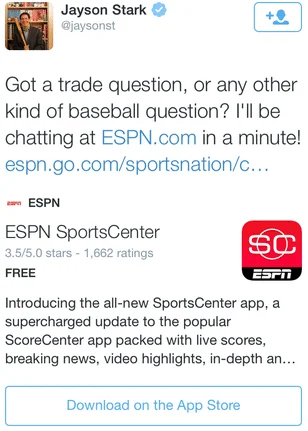
Lorsque vous regardez le tweet ci-dessous depuis l’appli mobile twitter, le tweet ci-dessous affiche une app card:
La « Player Card »
“Si une image vaut 1000 mots, alors une vidéo vaut 1,8 millions de mots!” – Dr. James McQuivey, Forrester
- En Bref : La “Player Card” vous permettra d’inclure un lecteur video
- Utilisez-la quand…vous voulez partager / mettre en avant une vidéo, sa description, etc.
Comment générer une Twitter Card ?
Utiliser Twitter Ads
En utilisant Twitter Ads, vous pouvez d’ores et déjà générer des Twitter Cards (sans avoir à coder quoi que ce soit). Pour ceux qui l’ont lu, ce tips était déjà mentionné par Francois Grante dans notre précédent article « 9 Growth Hackers Français dévoilent leur Hack préféré ».
Comment Personnaliser vos réponses Twitter, préparer votre campagne Product Hunt,…
Rendez-vous sur Twitter Ads. Puis dans la barre de navigation, choisissez « Contenus » puis « Cartes ».
Vous pourrez alors choisir une des 4 cartes proposées parmi :
- Génération de lead : génère une carte avec un call-to-action pour récupérer des emails par exemple pour une newsletter
- Site Web : génère un call-to-action pour rediriger vers votre site/blog
- Application (Simple) : Permet de faire télécharger/acheter,… votre app Android, IOs en un clic
- Application (Image Large) : Même que la précédente avec une image plus large
| LES + | LES – |
| Facile à mettre en place | Ne permet pas à vos lecteurs de partager une Twitter Card |
| Rapide | – |
Une fois votre carte choisie, il suffit de compléter le formulaire, et hop vous pouvez la Tweeter ! Retourner ensuite sur votre dashboard et cliquez sur l’icone pour exporter vos données.
Bien…mais ce serait quand même beaucoup plus simple si vous pouviez générer des Twitter Cards automatiquement lorsqu’un internaute partage votre article / page. Bonne nouvelle c’est possible et en plus c’est facile !

Pour les Utilisateurs de WordPress
Certains thèmes intègrent les Twitter Cards
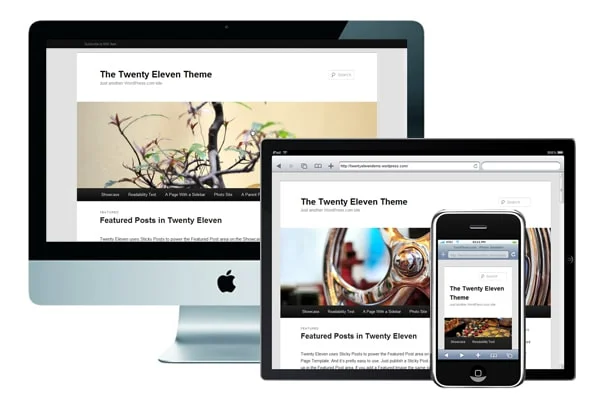
Les thèmes de qualité intègrent de base les twitter cards. Parmi ceux-ci, on peut citer les Thèmes Genesis, qui exploitent le framework du même nom. Les thèmes sont optimisés pour les réseaux sociaux (twitter cards, open graph…), le référencement (balises schema.org…) et le mobile (responsive). Pour ceux qui ne veulent pas s’embêter avec ça (ou qui n’y connaissent rien), leurs thèmes sont de grandes qualités.
WordPress sort de nouveaux thèmes tous les jours, n’hésitez pas à vous rendre sur https://wordpress.org ou themeforest pour en découvrir d’autres.
Utiliser un plugin dédié sur WordPress
Comment Installer un plugin WordPress pour les Twitter Cards ?
Depuis le Dashboard (Tableau de Bord) de votre WordPress, choisissez le menu « Extensions » > « Ajouter une extension ». Parmi les extensions existantes, 2 sortent du lot selon nous: WordPress SEO by Yoast et JM Twitter Card.
WordPress SEO by Yoast vous permettra de mettre en place des Twitter Cards rapidement et simplement mais en plus de ça vous pourrez travailler votre SEO 🙂
Rendez-vous sur le sous menu du plugin nommé « Réseaux Sociaux » puis choisissez « Twitter ». Choisissez alors le type de carte que vous souhaitez utiliser (Nos articles utilisent la carte « Summary Card with Large Image » par exemple) puis enregistrez.
Lorsque vous écrivez un nouvel article, vous trouverez un encart « WordPress SEO par Yoast » en bas de page, au sein duquel vous pourrez définir un titre, une description et une image pour l’article. Si vous n’indiquez rien, les infos par défaut seront le titre de la page, sa description et son image mise en avant (featured image).
WordPress SEO est très puissant mais il a néanmoins une grosse faiblesse, il ne permet que de mettre en place deux types de Twitter Cards: « Summary Card » et « Summary Card with Large Image ».
Pour utiliser les Twitter Cards en mode « avancée », essayez JM Twitter Cards, vous pourrez alors utiliser l’ensemble des cartes proposées par Twitter et avoir accès aux statistiques des cartes directement sur votre Worpress plutôt que sur Twitter Analytics.
LES +
- Permet assez simplement de mettre en place n’importe quelle Twitter Card
- Permet à vos lecteurs de partager des Twitter Cards
LES –
- Necessite un WordPress
Utiliser Twitter Developper
Il va voir falloir mettre les mains dans le code cette fois-ci, mais cette version aura l’avantage de vous permettre de faire exactement ce que vous voulez.
- Choisissez votre Twitter Card
- Ajoutez des méta-tags pertinents dans le
headde la page:
Le Markup Twitter vous permet de spécifier à votre page web quelle Twitter Card il devra générer lors du partage de son URL.
La synthaxe est très simple :
<meta name=”{valeur}” content=”{valeur}”>
Voici quelques exemple de Markup que vous pouvez utiliser pour vos Cards :
<meta name=”twitter:card” content=”{Le nom de la Twitter Cards que vous avez choisis}”>
<meta name=”twitter:site” content=”{@website_username}”>
<meta name=”twitter:title” content=”{le titre que vous voulez donner à votre Twitter Card}”>
<meta name=”twitter:description” content=”{votre description 200 caracteres max}”
<meta name=”twitter:creator” content=”{@username}>
<meta name=”twitter:image:src” content=”{http://votresite/votrepage.fr}”>
Voici la liste officielle des markups supportés par Twitter.
LES +
- Garder la main sur votre code
- Définissez vos markups
- S’intègre avec n’importe quel site utilisant HTML5
LES –
- Nécessite des bases en HTML
Tester / valider une Twitter Card: Twitter Validator Tool
Twitter met à disposition un outil vous permettant de prévisualiser et valider votre Twitter Card.
ATTENTION, cette étape n’est pas facultative: si vous ne le faites pas Twitter se réserve le droit d’accepter ou non votre Twitter Card.
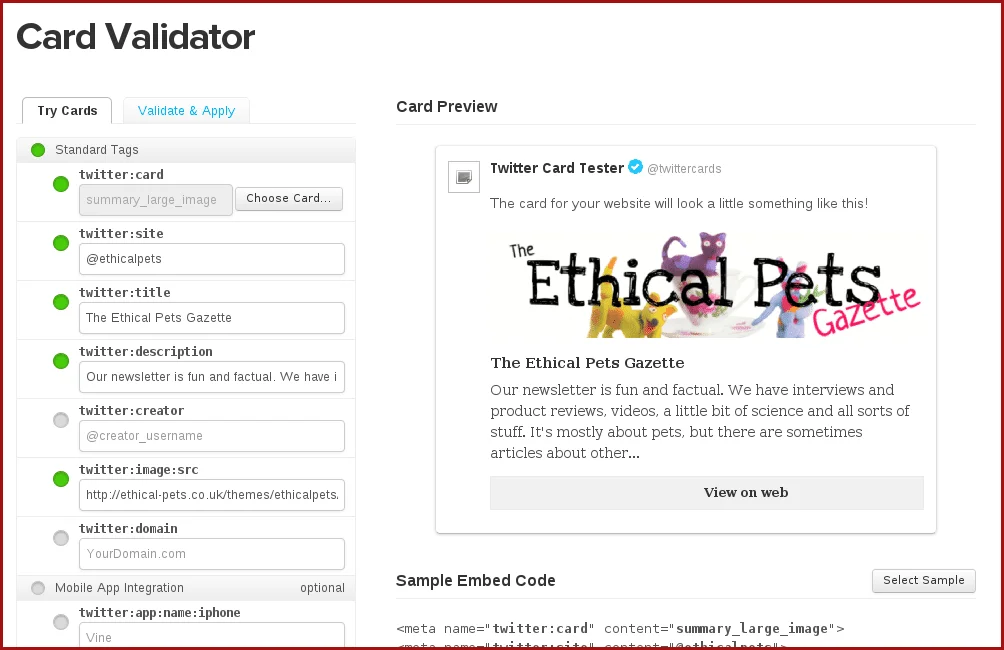
Mesurer les performances de vos Twitter Cards
Comment mesurer vos résultats? Rendez-vous sur Twitter Analytics puis choisissez l’onglet « Cartes Twitter » et obtenez l’ensemble de vos statistiques Twitter. A vous maintenant de les analyser !
Petit Conseil :
Commencez par tester toutes les Twitter cards sur un laps de temps court (1 ou 2 semaines). Analysez alors vos statistiques sur la période…Vous devriez être en mesure de comprendre quel type de carte correspond le plus à votre activité / communauté !
D’autres articles Growth que vous allez aimer ❤️
Nos dernières success story en social
Chaque semaine, recevez les meilleurs articles growth résumés et découvrez un outil unique pour booster votre business. Profitez aussi d’outils gratuits et de webinars exclusifs.
.avif)


Commentaires